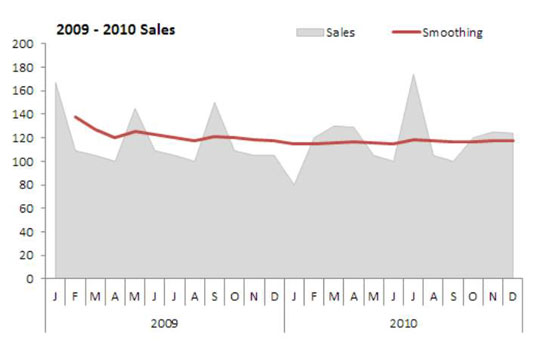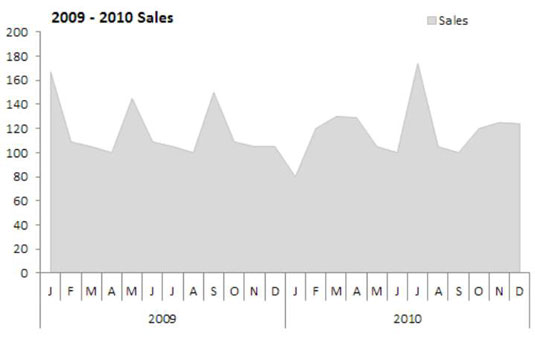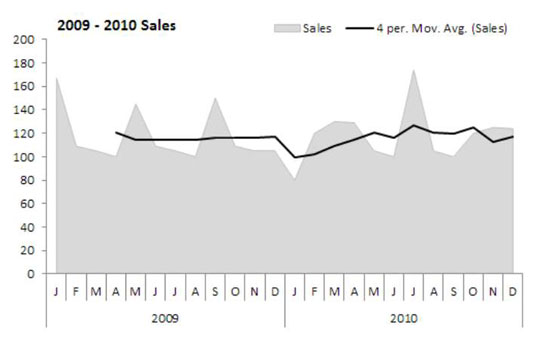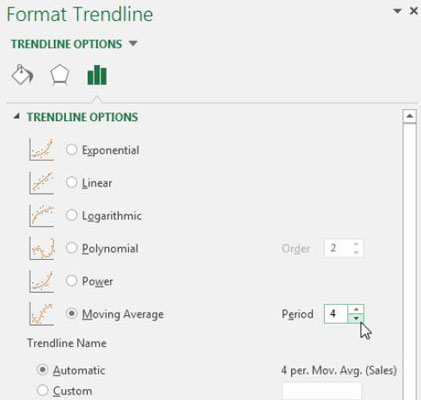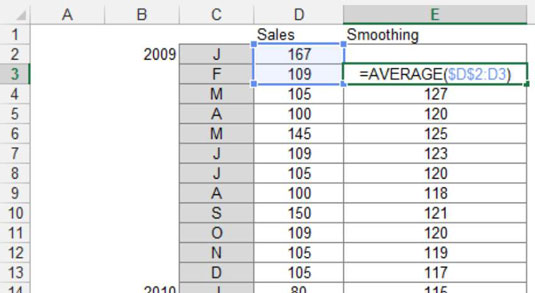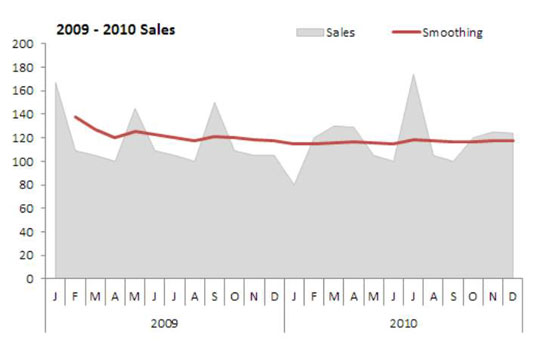Trendy sú veľmi populárne v tabuľkách a zostavách Excelu. Trend je miera rozptylu cez nejakú nastavenom intervale - typicky časových obdobiach, ako sú dni, mesiace alebo roky.
Určité oblasti podnikania spôsobujú z mesiaca na mesiac veľké výkyvy v údajoch. Napríklad konzultačná prax môže trvať mesiace bez stabilného toku príjmov, kým príde veľká zmluva a na niekoľko mesiacov narastie čísla predaja. Niektorí nazývajú tieto vzostupy a pády sezónnosťou alebo obchodnými cyklami .
Nech ich nazvete akokoľvek, divoké výkyvy v údajoch vám môžu brániť v efektívnej analýze a prezentovaní trendov. Tento obrázok ukazuje, ako veľmi nestále údaje môžu skrývať základné trendy.
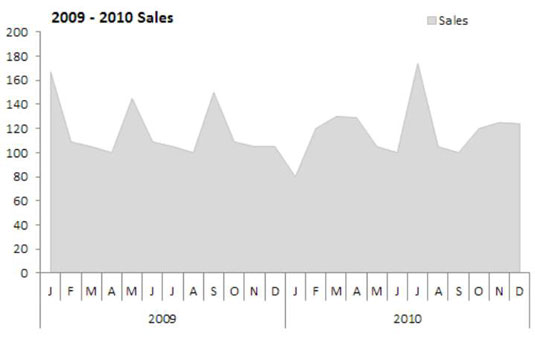
Tu prichádza na scénu koncept vyhladzovania. Vyhladzovanie robí presne to, ako to znie – núti rozsah medzi najvyššou a najnižšou hodnotou v súbore údajov, aby sa vyhladil na predvídateľný rozsah bez narušenia proporcií súboru údajov.
Teraz môžete použiť množstvo rôznych techník na vyhladenie množiny údajov. Nájdite si chvíľu a prejdite si dva jednoduchšie spôsoby nanášania vyhladzovania.
Vyhladzovanie pomocou funkcie kĺzavého priemeru Excelu
Excel má zabudovaný vyhladzovací mechanizmus vo forme trendovej čiary kĺzavého priemeru. To znamená trendovú čiaru, ktorá vypočítava a vykresľuje kĺzavý priemer v každom údajovom bode. Kĺzavý priemer je štatistický operácia slúži na sledovanie denné, týždenné alebo mesačné vzory.
Typický kĺzavý priemer začína počítať priemer pevného počtu údajových bodov, potom s každým novým číslom dňa (alebo týždňa alebo mesiaca) sa najstaršie číslo vypustí a do priemeru sa zahrnie najnovšie číslo. Tento výpočet sa opakuje v rámci celého súboru údajov, čím sa vytvorí trend, ktorý predstavuje priemer v konkrétnych časových bodoch.
Tento obrázok ilustruje, ako môže kĺzavý priemer trendu v Exceli pomôcť vyhladzovať nestále údaje a zvýrazniť predvídateľný rozsah.
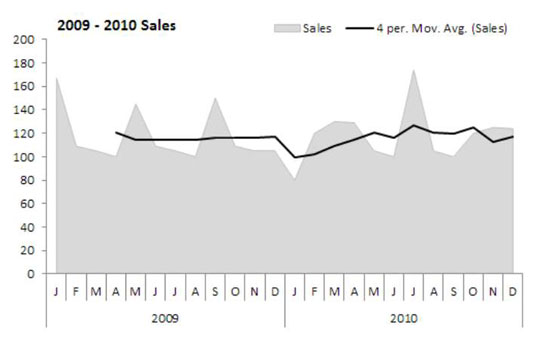
V tomto príklade bol použitý štvormesačný kĺzavý priemer.
Ak chcete pridať trendovú čiaru kĺzavého priemeru, postupujte takto:
Kliknite pravým tlačidlom myši na rad údajov, ktorý predstavuje nestále údaje, a potom vyberte položku Pridať trendovú čiaru.
Zobrazí sa dialógové okno Formát trendovej čiary zobrazené na tomto obrázku.
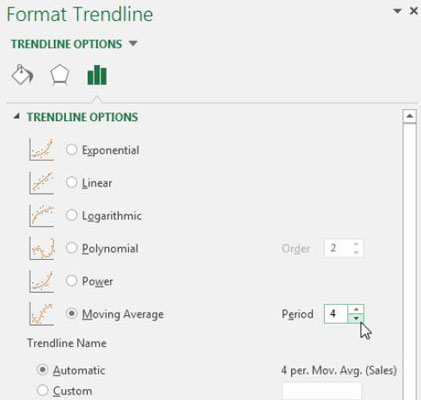
V dialógovom okne Formát trendovej čiary vyberte kĺzavý priemer a potom zadajte počet období.
V tomto prípade Excel spriemeruje štvormesačnú pohyblivú trendovú čiaru.
Vytvorenie vlastného výpočtu vyhladzovania
Ako alternatívu k vstavaným trendovým čiaram Excelu si môžete vytvoriť svoj vlastný vyhladzovací výpočet a jednoducho ho zahrnúť ako dátový rad do grafu. Na tomto obrázku vypočítaný stĺpec (vhodne nazývaný Vyhladzovanie) poskytuje údajové body potrebné na vytvorenie vyhladeného radu údajov.
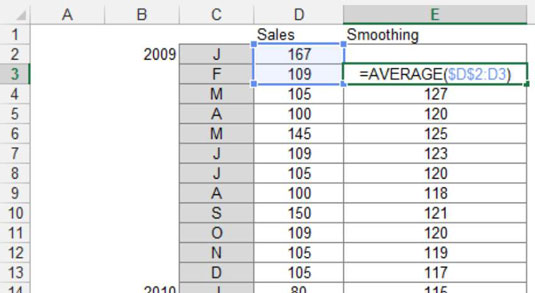
V tomto príklade obsahuje druhý riadok vyhladzovacieho stĺpca jednoduchý priemerný vzorec, ktorý spriemeruje prvý údajový bod a druhý údajový bod. Upozorňujeme, že odkaz na prvý údajový bod (bunka D2) je uzamknutý ako absolútna hodnota so znakmi dolára ($). To zaisťuje, že keď sa tento vzorec skopíruje, rozsah sa zväčší tak, aby zahŕňal všetky predchádzajúce údajové body.
Po skopírovaní vzorca na vyplnenie celého vyhladzovacieho stĺpca ho možno jednoducho zahrnúť do zdroja údajov pre graf. Nasledujúci obrázok znázorňuje vyhladené údaje vykreslené ako čiarový graf.